각도 재질 7-탭
그만큼 <mat-tab-group>, Angular Directive는 탭 레이아웃을 만드는 데 사용됩니다.
이 장에서는 Angular Material을 사용하여 탭 컨트롤을 그리는 데 필요한 구성을 보여줍니다.
Angular 응용 프로그램 만들기
Angular 6 에서 만든 Angular 애플리케이션을 업데이트하려면 다음 단계를 따르십시오 -프로젝트 설정 장-
| 단계 | 기술 |
|---|---|
| 1 | Angular 6-프로젝트 설정 장에 설명 된대로 materialApp 이라는 이름으로 프로젝트를 만듭니다 . |
| 2 | 아래에 설명 된대로 app.module.ts , app.component.ts , app.component.css 및 app.component.html 을 수정 하십시오 . 나머지 파일은 변경하지 마십시오. |
| 삼 | 애플리케이션을 컴파일하고 실행하여 구현 된 논리의 결과를 확인합니다. |
다음은 수정 된 모듈 설명 자의 내용입니다. app.module.ts.
import { BrowserModule } from '@angular/platform-browser';
import { NgModule } from '@angular/core';
import { AppComponent } from './app.component';
import {BrowserAnimationsModule} from '@angular/platform-browser/animations';
import {MatTabsModule} from '@angular/material'
import {FormsModule, ReactiveFormsModule} from '@angular/forms';
@NgModule({
declarations: [
AppComponent
],
imports: [
BrowserModule,
BrowserAnimationsModule,
MatTabsModule,
FormsModule,
ReactiveFormsModule
],
providers: [],
bootstrap: [AppComponent]
})
export class AppModule { }다음은 수정 된 HTML 호스트 파일의 내용입니다. app.component.html.
<mat-tab-group>
<mat-tab label = "A"> Apple </mat-tab>
<mat-tab label = "B"> Banana </mat-tab>
<mat-tab label = "C"> Carrot </mat-tab>
</mat-tab-group>결과
결과를 확인하십시오.
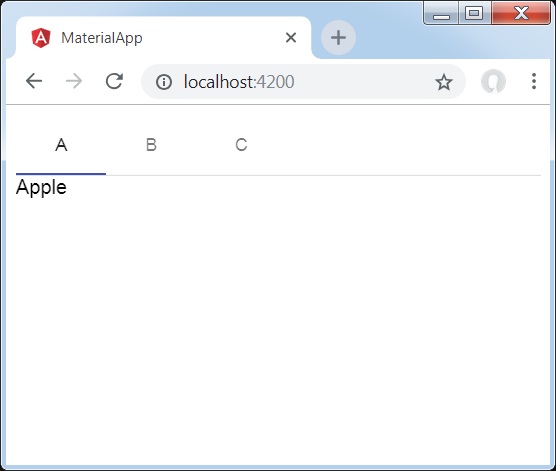
세부
- 먼저 mat-tab-group을 사용하여 탭을 만들었습니다.
- 그런 다음 각 매트 탭이 다른 탭을 나타내는 mat-tab을 사용하여 콘텐츠를 추가했습니다.